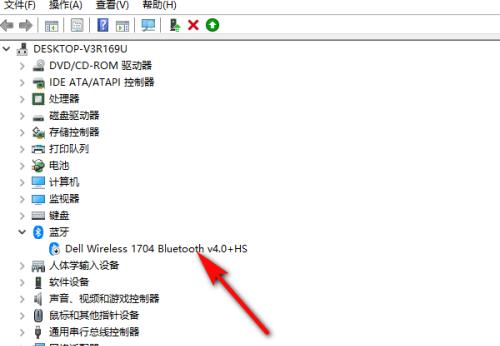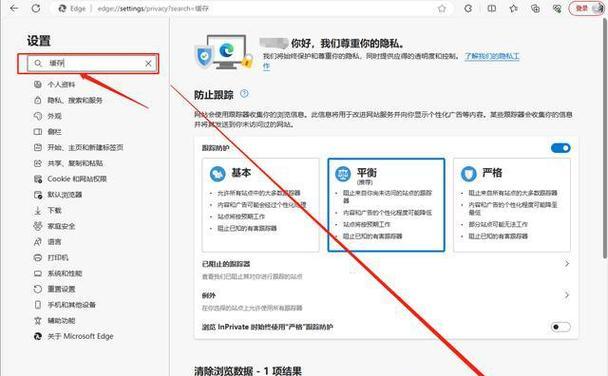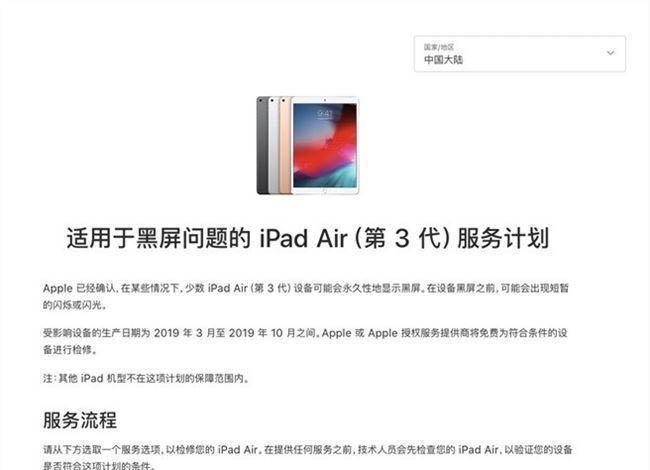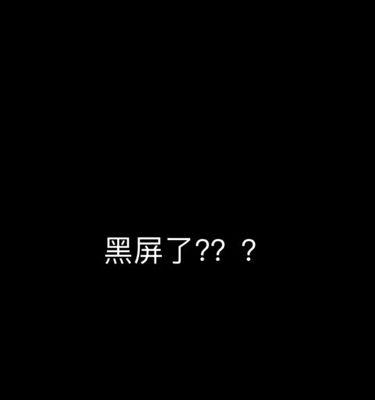华为电脑麦克风声音小的解决方法是什么?
- 电脑技巧
- 2025-04-11 13:28:01
- 14
使用华为电脑进行视频会议、在线教学或游戏交流时,如果遇到麦克风声音太小的问题,可能会影响沟通体验。本文旨在为遇到这一问题的用户提供多种实用的解决方法,帮助您快速提升华为电脑麦克风的音量和音质。
1.检查麦克风硬件设置
在解决问题之前,首先确认问题是否由硬件引起。请确保麦克风没有被物理遮挡,并检查是否正确插入了电脑的麦克风端口。如果您使用的是外接麦克风,请检查麦克风是否开启,并确认没有调低其音量控制。
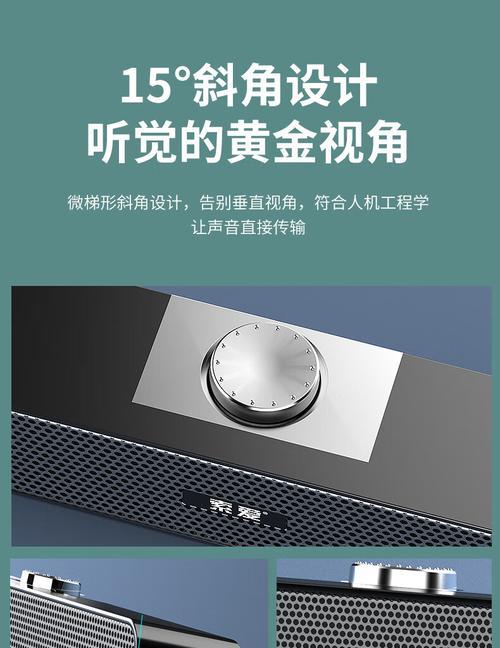
2.更新或重新安装声卡驱动
驱动问题可能导致麦克风声音小。请按照以下步骤进行:
打开“设备管理器”。
展开“声音、视频和游戏控制器”部分。
右键点击您的声卡设备,选择“更新驱动程序”。
按照提示操作,选择自动搜索更新驱动。
如果更新驱动未能解决问题,可以尝试卸载当前驱动后重启电脑,让系统自动重新安装。

3.调整音频增强设置
华为电脑通常带有音频增强功能,可能会影响麦克风的输入效果。请按照以下步骤操作:
进入“控制面板”>“硬件和声音”>“声音”。
在“录制”标签中选择您的麦克风设备,点击“属性”。
转到“级别”标签,确保麦克风音量没有被无意中调低。
再切换到“增强”标签,尝试调整或关闭增强效果。

4.调整系统音频设置
系统级的音频设置也可能影响麦克风的性能。请进行以下检查:
打开“设置”>“系统”>“声音”。
点击“输入”部分,确保“选择您的输入设备”选择正确。
调整“应用音量和设备属性”中的输入音量滑块至合适位置。
5.检查应用程序设置
有些应用程序如Skype、Zoom等具有自己的音频设置。确保在这些程序中调整了麦克风音量,并且选择了正确的输入设备。
6.使用系统音频修复工具
如果以上步骤都无法解决问题,可以尝试使用系统自带的音频修复工具。Windows系统中可以使用“疑难解答”功能:
进入“设置”>“更新与安全”>“疑难解答”。
点击“其他疑难解答器”,然后选择“音频播放”或“音频录制”进行修复。
7.排查外部干扰
外部的电磁干扰也可能导致麦克风接收信号弱。请尝试移除或远离可能产生干扰的设备,比如无线路由器、微波炉等。
8.使用外接麦克风放大器
如果以上方法仍无法解决问题,可能需要额外的硬件支持。使用外接麦克风放大器可以帮助提升麦克风的信号强度。
9.联系专业技术支持
如果经过上述步骤检查和调整后,问题依旧存在,建议联系华为的官方技术支持或专业人士进行检查和维修。
华为电脑麦克风声音小的问题可能由多种因素引起,从硬件设置到软件配置,乃至外部环境都可能影响麦克风的表现。通过上述步骤的排查和调整,大多数用户都能找到问题的根源并解决问题。确保在处理过程中耐心细致,以免错过关键的配置选项。如果问题复杂难以解决,及时求助于专业人士始终是一个明智的选择。
版权声明:本文内容由互联网用户自发贡献,该文观点仅代表作者本人。本站仅提供信息存储空间服务,不拥有所有权,不承担相关法律责任。如发现本站有涉嫌抄袭侵权/违法违规的内容, 请发送邮件至 3561739510@qq.com 举报,一经查实,本站将立刻删除。!
本文链接:https://www.siwa4.com/article-23778-1.html